Kaip pakeisti savo vardą artinant
įvairenybės / / August 04, 2021
Skelbimai
„Zoom“ yra internetinė susitikimų ir konferencijų programinė įranga, kurią daugelis žmonių visame pasaulyje naudoja asmeniniam ir biuro darbui. Daugelis įmonių naudoja „Zoom“ savo internetinių susitikimų sprendimui, nebent jie yra „G Suite“ ar „Office 365“ klientai, nes teikia savo sprendimus internetiniams susitikimams. Dažniausiai įmonių sukurti mastelio keitimo profiliai turi įmonių registracijos numerius arba darbuotojų ID, kuriuos vartotojai gali pakeisti vėliau mastelio nustatymuose.
Laikykite, kad esate „Zoom“ vartotojas, o įmonė jūsų vardu sukūrė „Zoom“ profilį. Dabar norite suasmeninti paskyrą pridėdami paveikslėlį arba pakeisdami savo vartotojo vardą. Na, galite tai padaryti patys ir jei įdomu, kaip patekote į reikiamą vietą. Nes šiame straipsnyje mes paaiškinsime, kaip galite pakeisti savo vardą priartindami tiek darbalaukio, tiek mobiliųjų programų.

Kaip pakeisti savo vardą „Zoom“ svetainėje
Atlikite šiuos veiksmus, kad pakeistumėte savo vardą darbalaukio mastelyje.
Skelbimai
Atidarykite mastelio keitimo svetainę ir prisijunkite prie savo paskyros naudodami savo kredencialus.

Dabar leiskite įkelti pagrindinį mastelio keitimo puslapį.
Profilio puslapyje šalia savo vardo spustelėkite Redaguoti.
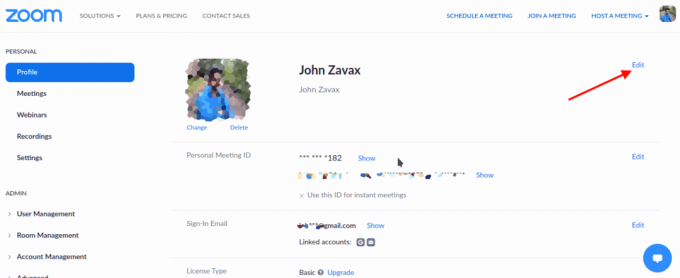
Dabar, kai įkeliamas redagavimo puslapis, spustelėkite norimo pakeisti vardo dalį (vardas arba pavardė).
Skelbimai
Redaguokite ir pakeiskite jį į viską, į ką norite jį pakeisti.
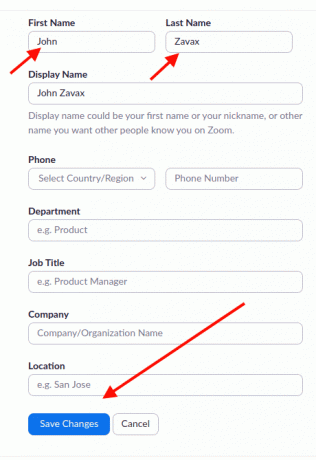
Galiausiai slinkite žemyn ir spustelėkite Išsaugoti pakeitimus.
Skelbimai
Po to jūsų vardas bus pakeistas į tą, į kurį jį pakeitėte.
Vardo keitimas programoje „Mastelis“
Taip pat galite pakeisti savo vardą naudodami „Zoom“ programą, jei jį naudojate išmaniajame telefone. Norėdami tai padaryti, atlikite šiuos veiksmus:
Įrenginyje atidarykite „Zoom“ programą ir, jei reikia, prisijunkite.

Dabar bakstelėkite piktogramą Nustatymai (krumpliaračio piktograma).

Norėdami redaguoti profilį, palieskite savo paskyros pavadinimą.
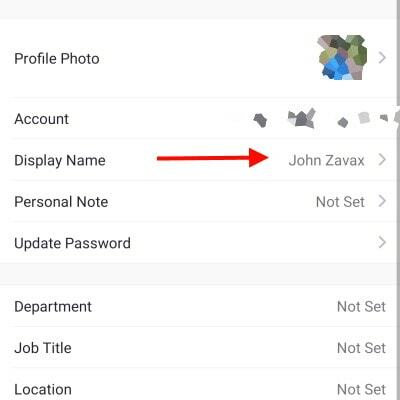
Dabar bakstelėkite Rodomas vardas, jei norite redaguoti savo vardą.
Nurodykite norimą vardą atitinkamame lauke. (Vardas ir pavardė).
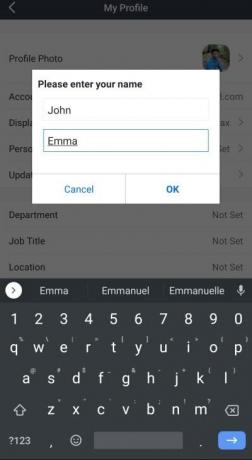
Galiausiai spustelėkite išsaugoti, kad išsaugotumėte pakeitimus.
Viskas. Dabar jūsų vardas bus pakeistas, o nuo šiol jūsų naujas vardas bus rodomas susitikimuose.
Pastaba: Aukščiau paminėtas metodas taip pat gali būti naudingas keičiant bet kokią informaciją jūsų mastelio keitimo profilyje. Taigi tiesiog spustelėkite, ką reikia pakeisti, pateikite naują informaciją ir spustelėkite išsaugoti. Viskas.
Išvada
Taigi viskas. Taip galite pakeisti savo vardą „Zoom“ darbalaukyje arba programoje mobiliesiems. Programos mobiliesiems sąsaja yra labai panaši tiek „Android“, tiek „iOS“. Taigi galite atlikti tuos pačius veiksmus, neatsižvelgiant į mobiliojo įrenginio operacinę sistemą. Iš tikrųjų labai stebina tai, kad metodas yra labai paprastas ir labai patogus vartotojui, lyginant jį su kitais, pavyzdžiui, „MS Teams“, pasiūlymais. Nes juos valdo jūsų organizacija ir jūs paprasčiausiai negalite pakeisti savo vardo.
Redaktoriaus pasirinkimas:
- Kaip priartinti balsą kaip profesionalą priartinimo susitikime
- Pašalinkite juodojo ekrano didinimo problemą savo kompiuteryje
- Kaip naudoti „Spotify“ kompiuteriniuose žaidimuose „Windows 10“
- Priversti sustabdyti mastelį nenutrūkstamai naudojant mikrofoną
- Įjunkite „End-to-End“ šifravimą mastelyje
Rahulas yra informatikos studentas, labai besidomintis technikos ir kriptovaliutų temomis. Didžiąją laiko dalį jis praleidžia rašydamas, klausydamas muzikos arba keliaudamas nematytose vietose. Jis mano, kad šokoladas yra visų jo problemų sprendimas. Gyvenimas įvyksta, o kava padeda.



